В вашем мобильном приложении перейдите на вкладку Settings.
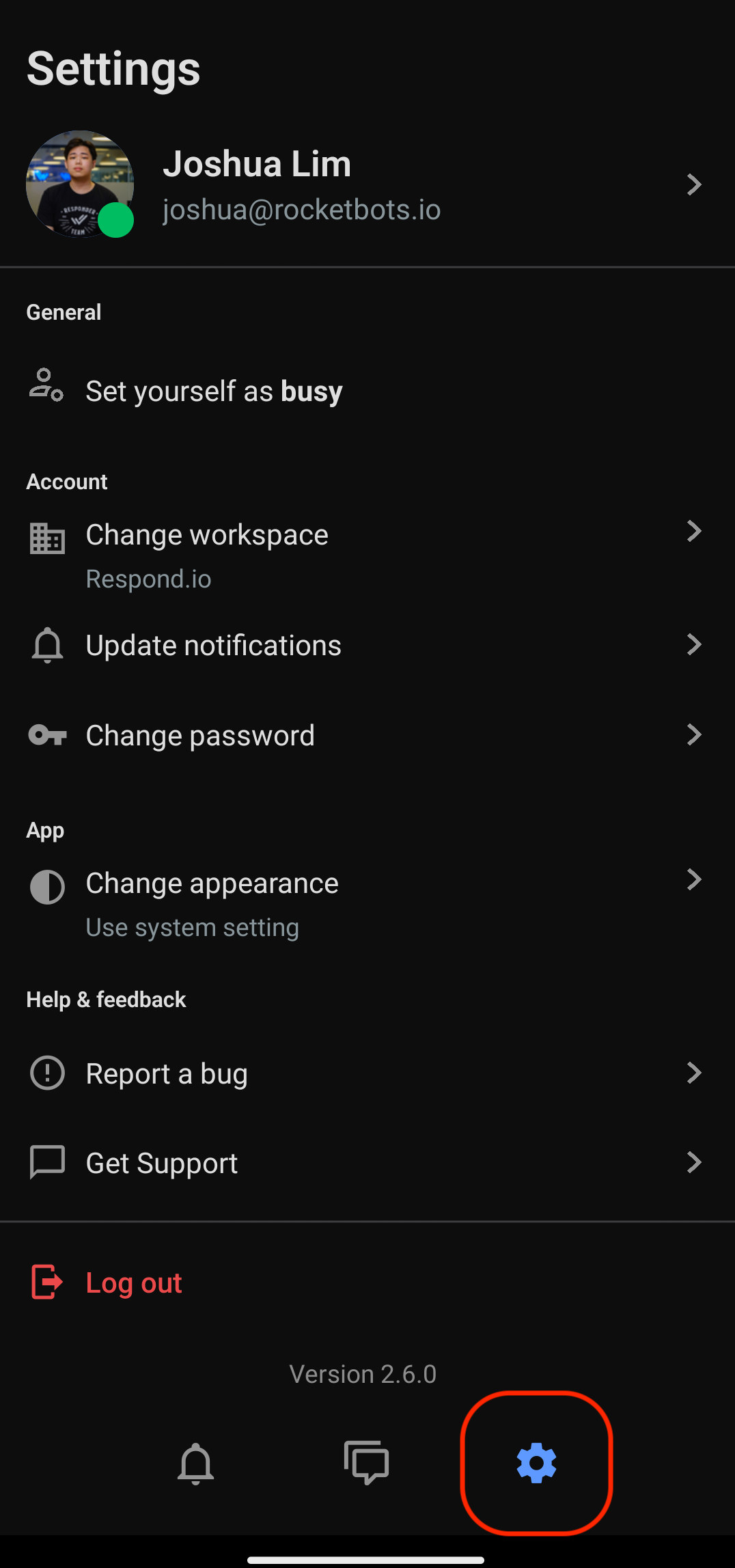
Вкладка Настройки предоставляет быстрый доступ к управлению профилем, настройками, уведомлениями и другими конфигурациями ключевых приложений, что обеспечивает бесперебойный и персонализированный опыт.
Настройте здесь настройки профиля, такие как подробности профиля, изображения и язык.
Вы можете изменить свое имя, фамилию и адрес электронной почты по мере необходимости.
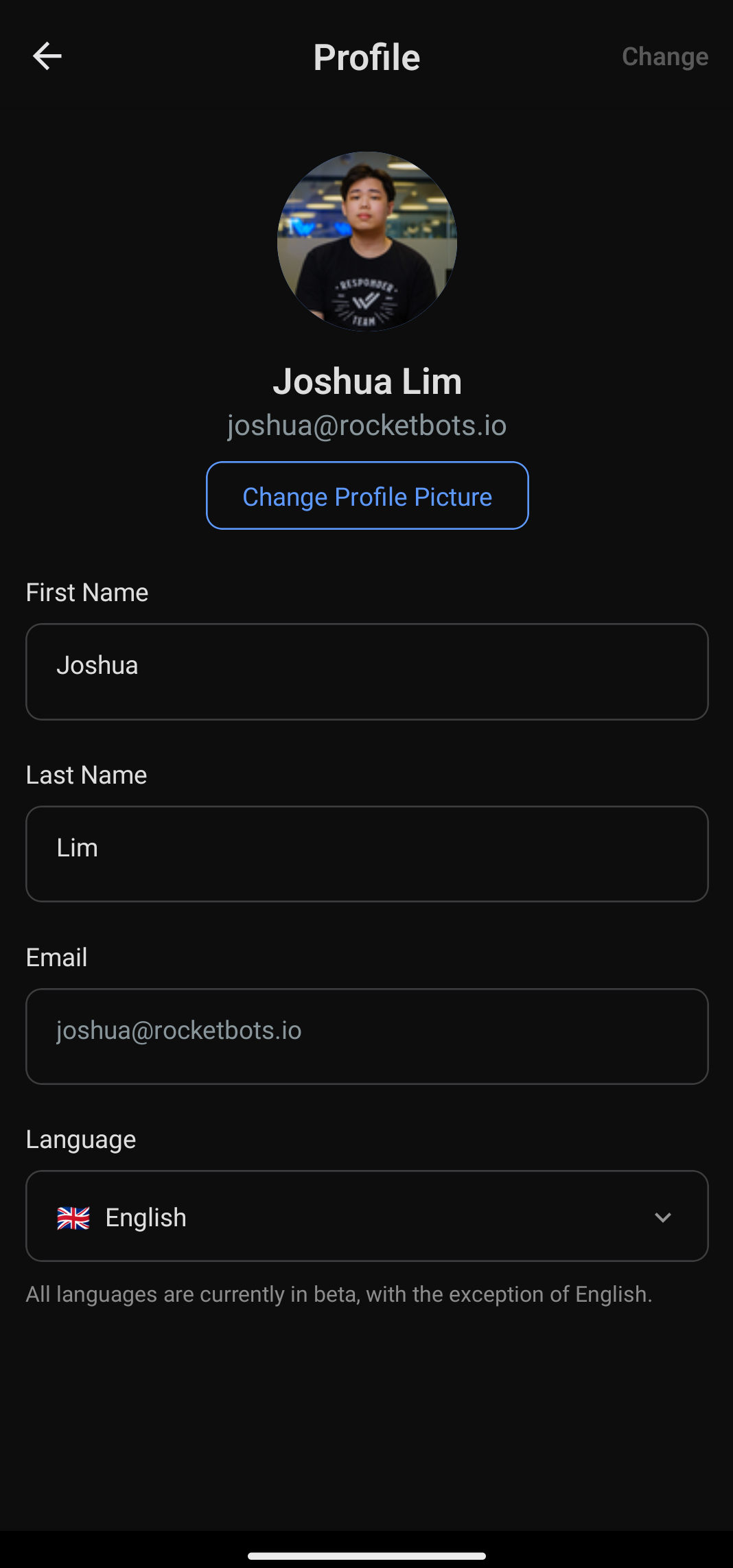
Чтобы изменить изображение вашего профиля, нажмите на кнопку Изменить аватар. Сделайте новое изображение с камеры или выберите изображение из галереи вашего устройства.
Нажмите Изменить в правом верхнем углу экрана, чтобы сохранить сделанные изменения.
Вы можете переключиться на предпочитаемый язык, нажав в раскрывающемся списке Язык.
Все языки, кроме английского, находятся в бета-версии.
Доступные языки:
Английский 🇬🇧
Испанский (Espan
Португальский (португальский) 🇵🇹
Арабский (عربي) 🇸🇦
Burmese (မြန်မာဘာသာ) 🇲🇲
Thai (ภาษาไทย) 🇹🇭
Традиционный китайский (
Упрощённый Китайский (unknow
Итальянский (Italiano) 🇮🇹
Немецкий (Deutsch) :German:
Русский (Русскии
Французский (Франция): Франция:
Японская (.\n\n
Индонезия (Бахаса Индонезия) : Индонезия:
Турецкий (Туркц):Турция:
Корейский (
Vietnamese (Tiếng Việt) 🇻🇳
Hebrew (עברית) 🇮🇱
Здесь вы можете настроить общие настройки вашего приложения, такие как статус действия.
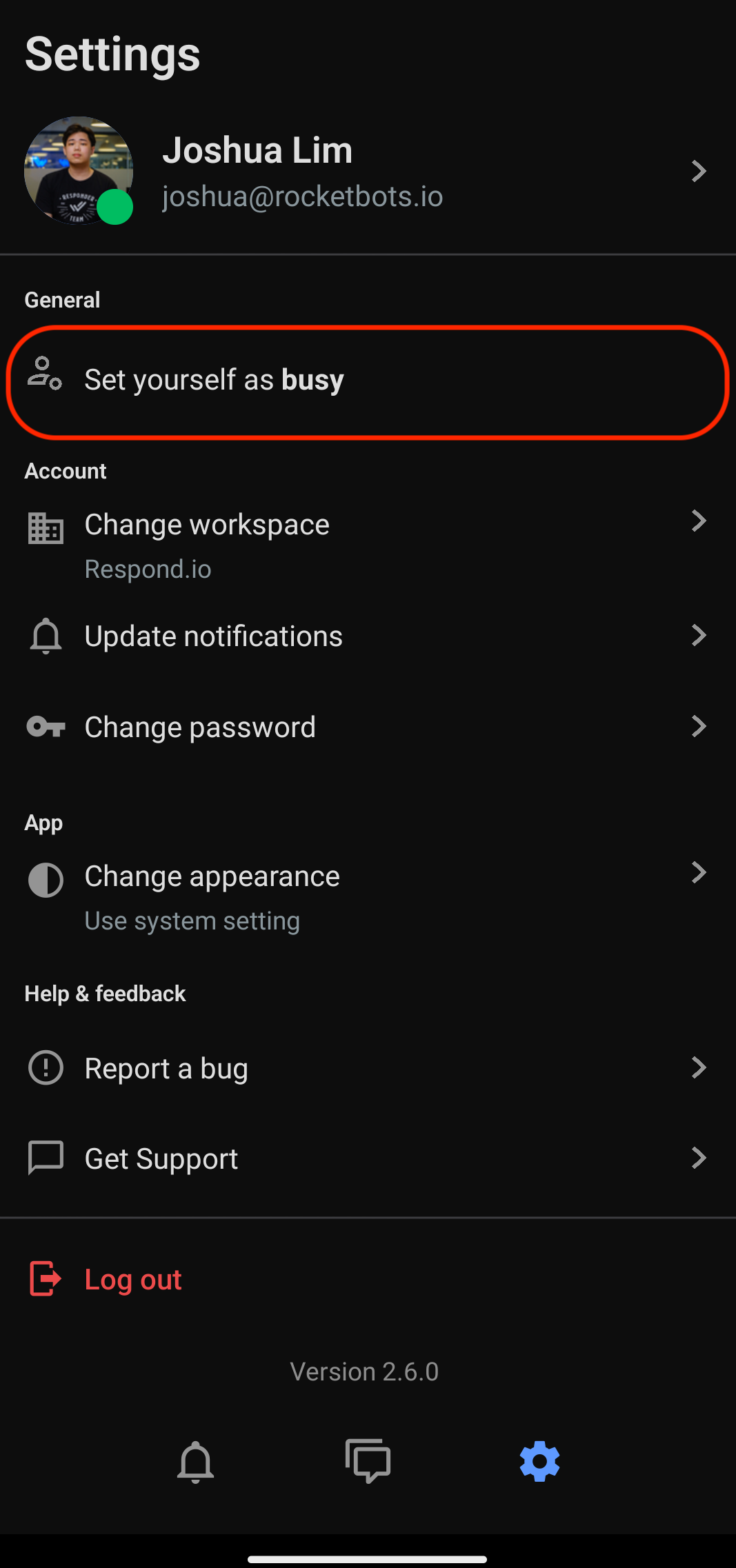
Когда вы вошли в систему, ваш статус по умолчанию установлен в Active.
Укажите, что вы заняты — Нажмите эту опцию, чтобы указать, что вы недоступны в мобильном приложении. Желтый индикатор будет отображаться на фото вашего профиля.
Установи себя активным - Нажмите на эту опцию, чтобы указать, что вы находитесь в мобильном приложении. Зелёный индикатор будет отображаться на изображении вашего профиля.
Статус вашей деятельности может автоматически меняться на Offline при определенных обстоятельствах. Подробнее о статусе офлайн читайте здесь.
Настройте здесь учетную запись, например, изменение рабочих областей, настроек уведомлений и управления паролем.
Если у вас несколько рабочих пространств, вы можете переключаться между ними, нажимая Изменить рабочее пространство и выбирая предпочитаемое рабочее пространство.
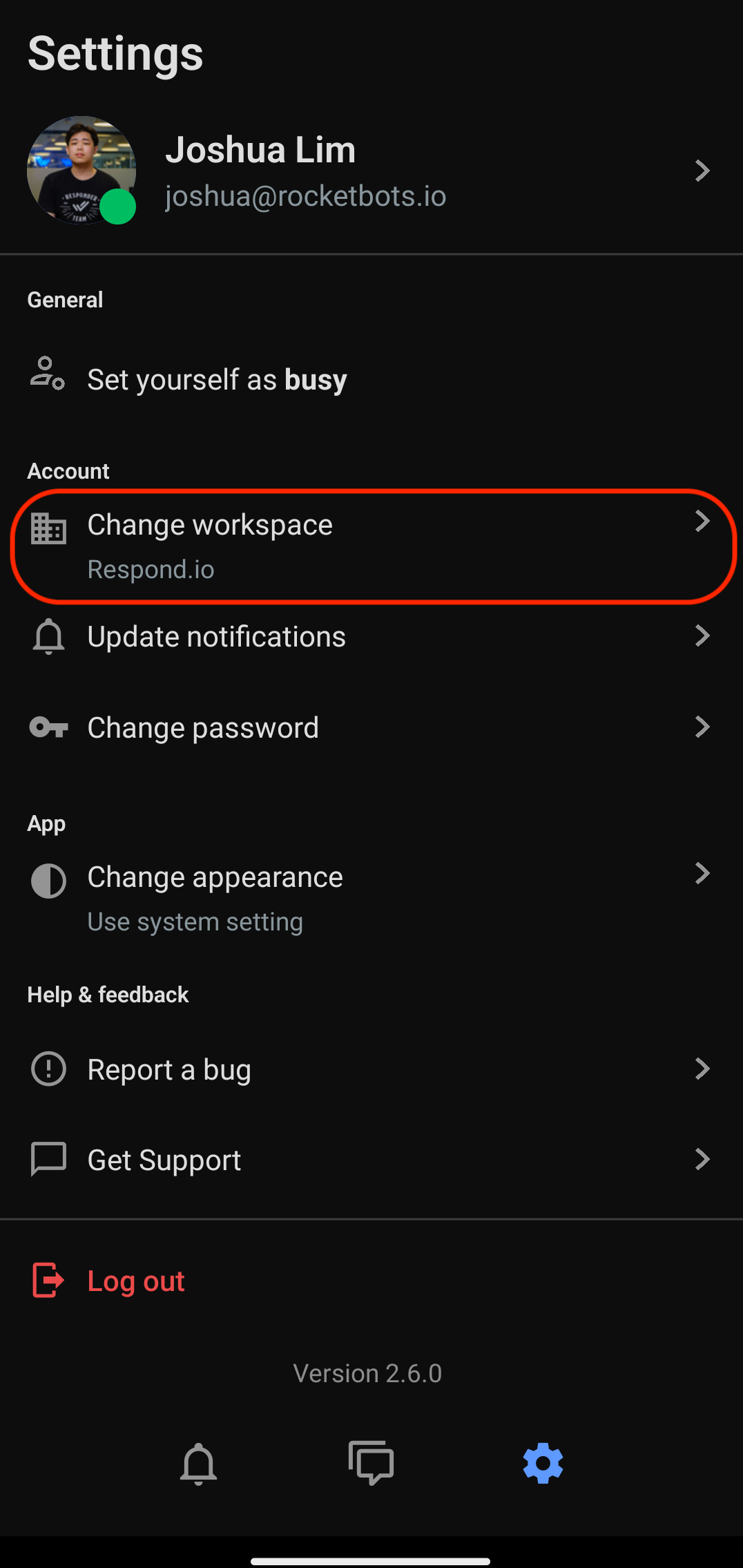
Настройте звуковые и мобильные push-уведомления, нажав Обновите уведомления.
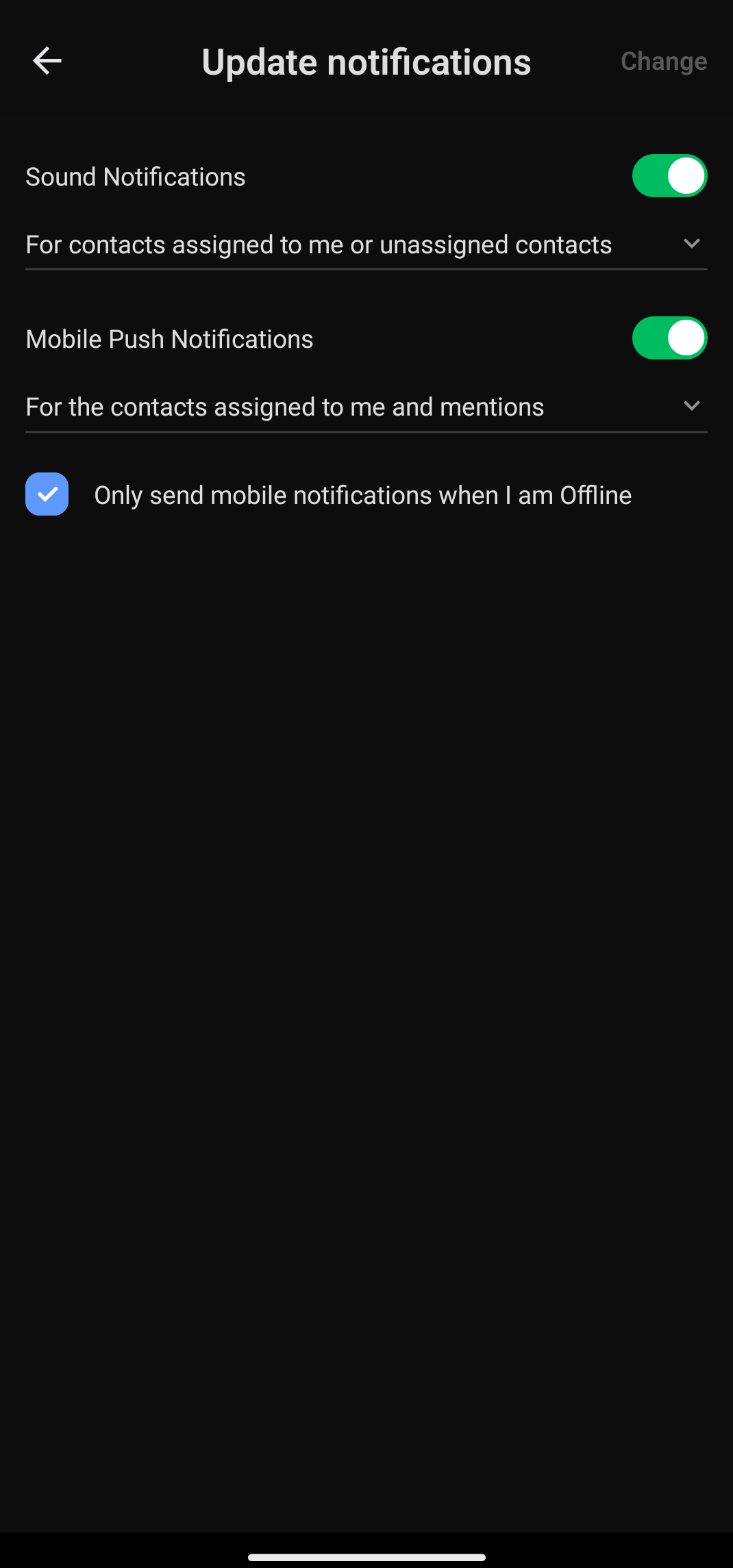
Когда включено, звук будет воспроизводиться при получении входящего сообщения:
Для Контактов, назначенных мне или неназначенных контактов - Звук воспроизводится всякий раз, когда кто-то присваивает Вам Контакт или отсваивает Вам контакт.
Для Контактов, назначенных мне только - Звук воспроизводится только тогда, когда кто-то присваивает вам контакт.
При включенном режиме на мобильное устройство отправляется push-уведомление в зависимости от выбранной опции:
Для всех контактов и упоминаний - Вам отправляется push-уведомление, когда вам назначается или отменяется назначение контакта, а также когда кто-то упоминает вас в комментарии.
Для контактов, назначенных мне, и упоминаний - Вам отправляется push-уведомление, когда вам назначается контакт и когда кто-то упоминает вас в комментарии.
Для упоминаний только - Уведомление отправляется вам только тогда, когда кто-то упоминает вас в Комментарии.
Отметьте флажок, чтобы получать мобильные уведомления только тогда, когда вы не в сети.
Нажмите Изменить в правом верхнем углу экрана, чтобы сохранить сделанные изменения.
Чтобы изменить пароль, выполните следующие действия:
Нажмите на Изменить пароль
Введите ваш существующий пароль > Введите новый пароль > Подтвердите новый пароль
Нажмите Изменить в правом верхнем углу экрана, чтобы сохранить сделанные изменения.
Настройте внешний вид вашего приложения.
Вы можете настроить внешний вид приложения'с этой настройкой.
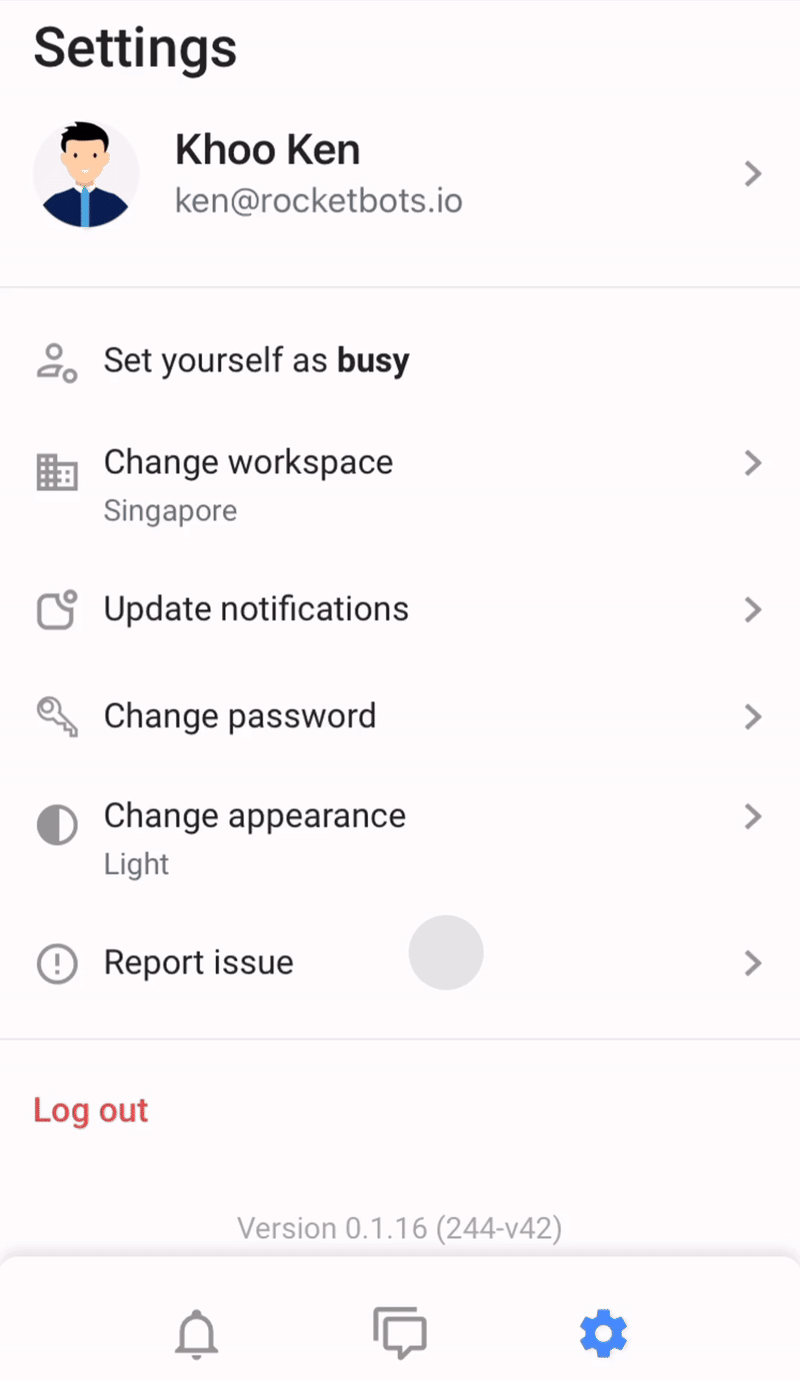
Использовать системные настройки (по умолчанию): Автоматически синхронизировать внешний вид приложения'с внешним видом вашего устройства'с (свет или темный).
Light: Устанавливает вид приложения'S в легкий режим.
Dark: Устанавливает внешний вид приложения's в тёмном режиме.
Нажмите Изменить в правом верхнем углу экрана, чтобы сохранить сделанные изменения.
Включите это для тонкой вибрации для таких действий, как свайп, длительное нажатие или запуск и остановка голосовых записей.
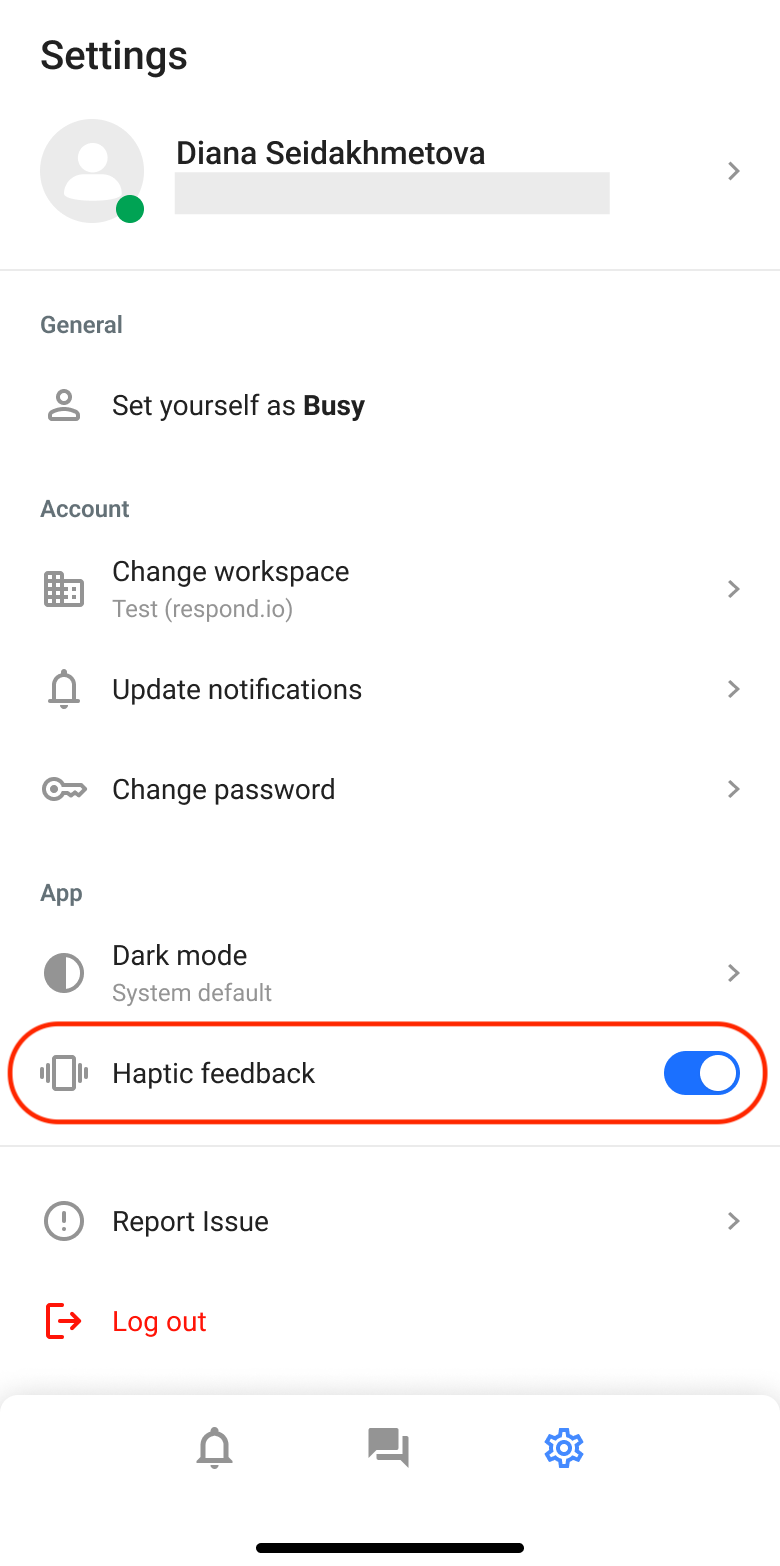
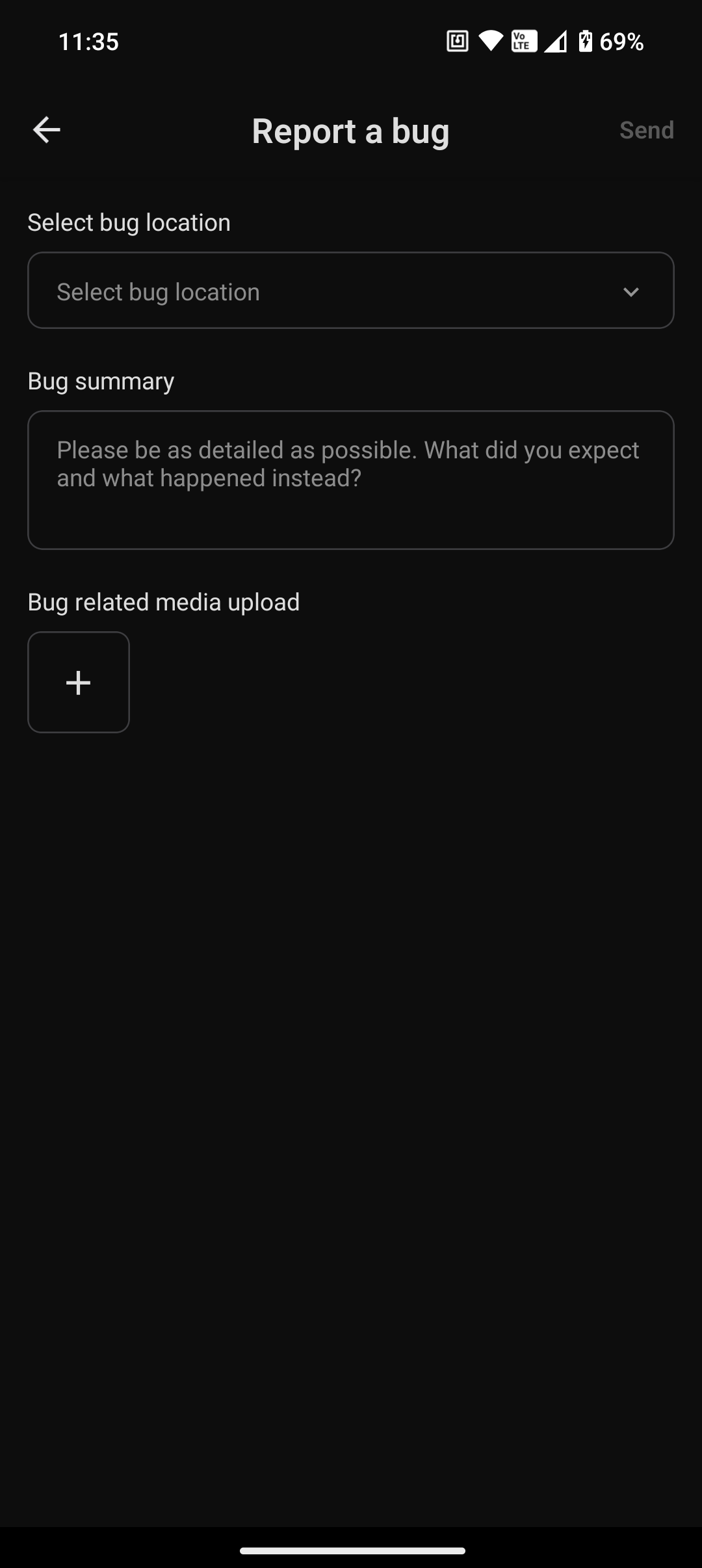
Свяжитесь с нами, если у вас'возникнут какие-либо проблемы при использовании мобильного приложения. Чтобы сообщить об ошибке, выполните следующие действия:
Выберите местоположение бага (Уведомления, Входящие, Настройки, Другое).
Заполните описание вашей проблемы в разделе Краткое описание ошибки .
Загрузите скриншот проблемы, с которой вы сталкиваетесь, чтобы предоставить нашим сотрудникам поддержки лучший контекст для оказания им помощи.
Нужна помощь? Нажмите "Получить поддержку", и вы можете связаться с нами через чат WhatsApp или отправить запрос через наш сайт.
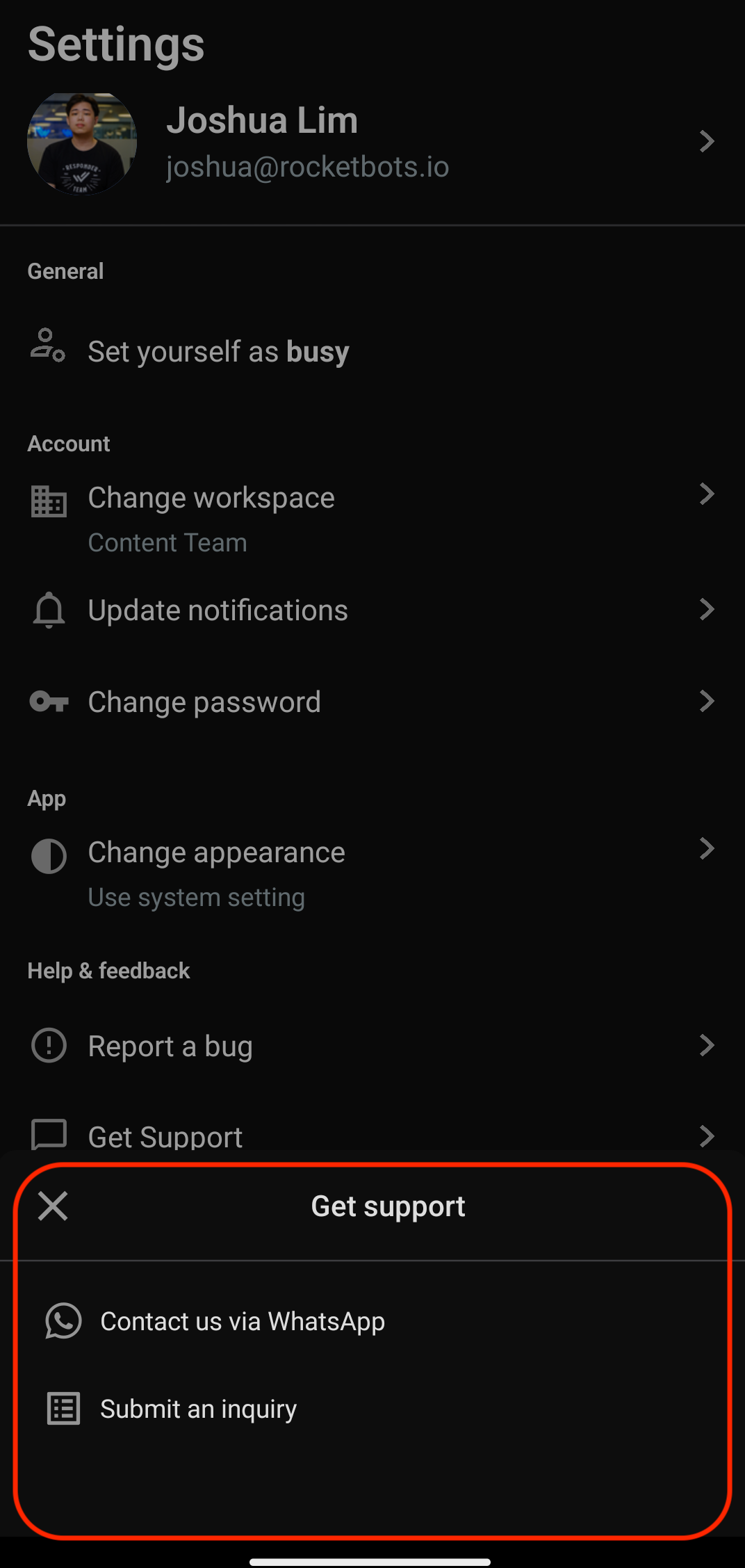
Нажмите Выйти , чтобы выйти из своей учетной записи.
Вы автоматически выйдете из мобильного приложения через 30 дней.
Соответствующие статьи 👩💻